Gerenciamento de usuários
Inscrever pessoas que você confia para ajudarem a gerenciar uma parte de suas licenças.
Conta ESET MSP Administrator 2 Se um endereço de e-mail estiver registrado como uma conta ESET MSP Administrator 2 (EMA) e você criar um usuário no portal ESET Business Account (EBA) usando o endereço de e-mail, depois de confirmar o link de ativação recebido por e-mail nenhuma configuração de senha será solicitada. A senha configurada para a conta ESET MSP Administrator 2 continua sendo usada. Se você alterar a senha do usuário em um dos serviços (EMA ou EBA), ela será atualizada em ambas as contas. |
1.No portal ESET Business Account (EBA), clique em Gerenciamento de usuários > Novo usuário.
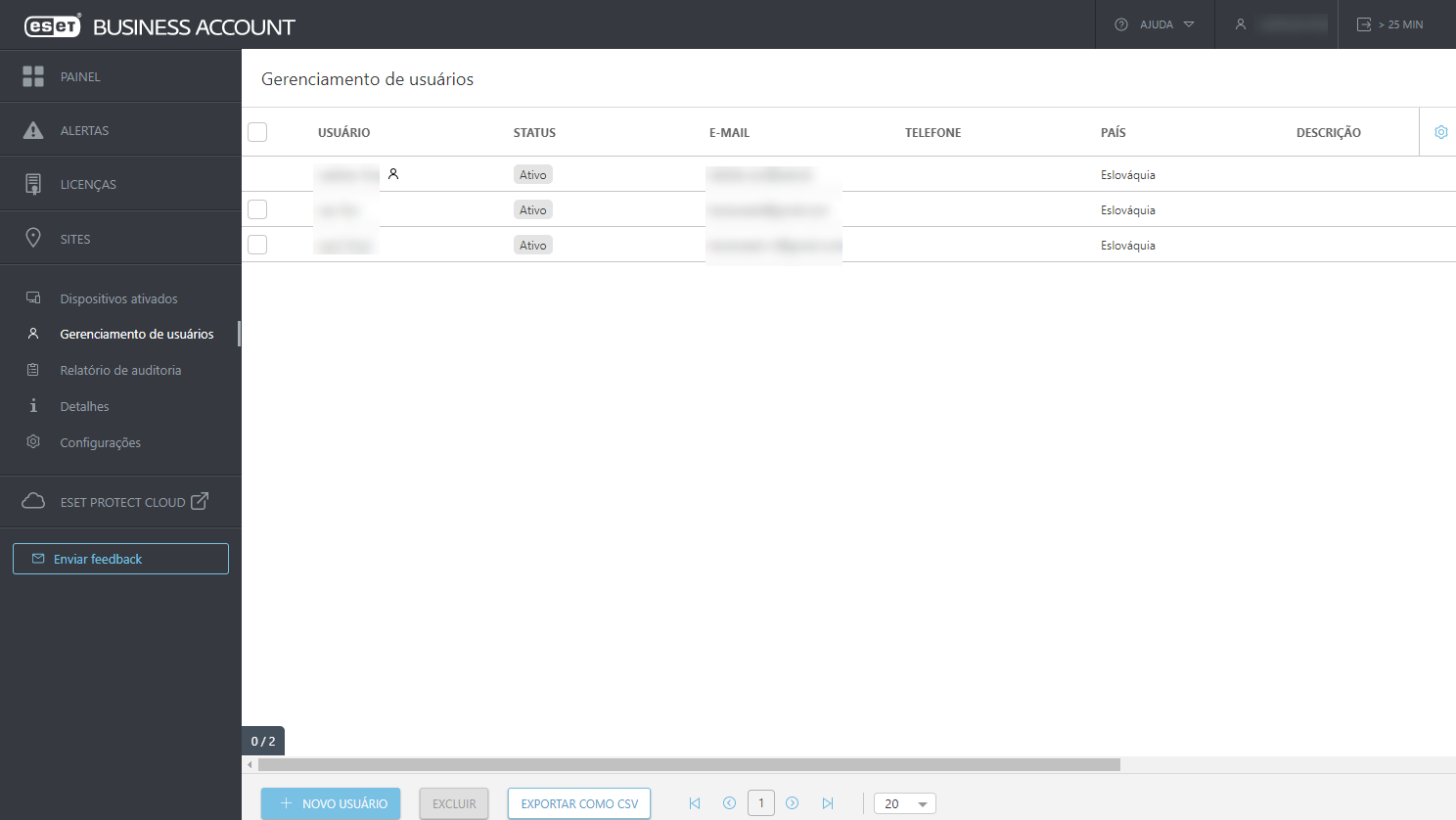
2.Digite os detalhes pessoais obrigatórios. Certifique-se de usar um endereço de email válido, para que o usuário receba o email de confirmação (pode levar até 15 minutos para ser entregue) que inclui o link de ativação.
3.Atribua as permissões desejadas em relação a sua empresa e locais. Clique em Criar.
Idioma da interface do usuário O idioma selecionado no formulário de registro será o usado como idioma de exibição no portal ESET Business Account. O idioma de exibição pode ser alterado no portal depois de clicar no seu nome. |
Superusuário
Superusuário ![]() – por padrão, o proprietário de uma conta particular EBA. O único usuário que pode solicitar a ativação da conta ESET PROTECT.
– por padrão, o proprietário de uma conta particular EBA. O único usuário que pode solicitar a ativação da conta ESET PROTECT.
Para atribuir a função de superusuário a um usuário diferente:
1.Clique no usuário, selecione Editar.
2.Selecione Atribuir novamente direitos de superusuário a esse usuário e clique em Salvar.
3.Digite a senha atual do superusuário e clique em Reatribuir.
Direitos de acesso
Para permitir que um usuário gerencie outros usuários, selecione Gravação para o Acesso da empresa. Um usuário adicional não consegue remover o criador inicial de uma Business Account em particular.
Acesso da empresa
•Leitura — Exibir Alertas, Licenças, Sites, Relatórios de auditoria e Dispositivo ativado
•Gravação – exibir e gerenciar Alertas, Licenças, Sites, Dispositivos ativados e Usuários
•Sem acesso — Os usuários não podem ver nenhuma informação da empresa, apenas informações relacionadas aos Sites aos quais eles estão associados
Se você selecionar Sem acesso para um usuário, ele deve ser associado a pelo menos um site, e a permissão desejada (gravação, leitura) sobre tal site em particular deve ser selecionada.
Acesso ao site
•Leitura – exibir Alertas, Licenças e Relatórios de auditoria relacionados ao local
•Gravação — exibir e gerenciar Alertas e Licenças relacionadas ao site
Especificar permissão por site.
Acesso ao ESET PROTECT e ESET Inspect
•Leitura – os usuários podem acessar o ESET PROTECT e ESET Inspect e visualizar os dados coletados
•Gravação – o usuário tem acesso completo ao ESET PROTECT e ESET Inspect
•Personalizado – o usuário não pode acessar o ESET PROTECT até que você configure as permissões dele no ESET PROTECT.
•Sem acesso — Os usuários não podem acessar o ESET PROTECT e ESET Inspect
acesso ESET Cloud Office Security
•Leitura – os usuários podem acessar o ESET Cloud Office Security (ECOS) e ver todos os dados coletados
•Gravação – os usuários têm acesso total ao ECOS
•Sem acesso — Os usuários não podem acessar o ECOS
Integrações
Essa opção permite que o usuário use endpoints de API públicos disponíveis via ESET Connect.
Segurança dos dados Ao habilitar, todos os dados que você transmite saem da infraestrutura segura da ESET e vão para sistemas ou redes externas. |
Usuário de API dedicado Recomendamos criar um usuário dedicado API no seu ESET Business Account para separar sua conta normal das atividades ESET Connect. Apenas ESET Business Accountsuperusuários podem criar um usuário API dedicado com as Integrações habilitadas. Não é possível habilitar Integrações para o superusuário ESET Business Account. |
Para adicionar a um novo usuário:
1.Faça login como o superusuário ESET Business Account.
2.Clique em Gerenciamento de usuários > Novo usuário.
3.Preencha os campos e permissões obrigatórios.
4.Clique nas opções ao lado de Integrações para habilitar ou desabilitar a opção.
5.Clique em Criar.
Para modificar o usuário existente:
1.Faça login como o superusuário ESET Business Account.
2.Clique em Gerenciamento de usuários.
3.Clique no nome de usuário e em Editar.
4.Clique nas opções ao lado de Integrações para habilitar ou desabilitar a opção.
5.Clique em Guardar.
Solicitar alteração de senha no próximo login
Para forçar um usuário a alterar sua senha no próximo login:
1.Clique no usuário, selecione Editar.
2.Na seção Segurança, selecione Mudança de senha necessária.
3.Clique em Guardar.
Excluir usuários
Não foi possível recuperar as contas removidas Se um usuário for removido de sua conta EBA, essa conta removida não pode ser recuperada. |
Para remover um único usuário:
1.Selecione o usuário > Remover.
2.Clique em Remover na caixa de diálogo de confirmação.
Para remover vários usuários:
1.Selecione todos os usuários aplicáveis.
2.Clique em Remover, em seguida clique em Remover novamente na caixa de diálogo de confirmação.